| ホーム > サポート > ダウンロード > 文書番号:900279 |
|
解説 |
|
Prius Note SのBIOSアップデートツールです。
BIOSバージョンT12FHT.209以前からT12FHT.210への変更点
対象機種
現在のBIOSバージョンの確認
本プログラムを実行する前に、現在のBIOSバージョンが下記であることを確認してください。
T12FHT.209以前 現在のBIOSバージョンがT12FHT.210である場合は、アップデートの必要はありません。 バージョンの確認は、次のように行ってください。
BIOSアップデートを行う前に
BIOSアップデートにあたっては、下記の注意事項をよく読んでBIOSアップデートを行ってください。
BIOSアップデート手順
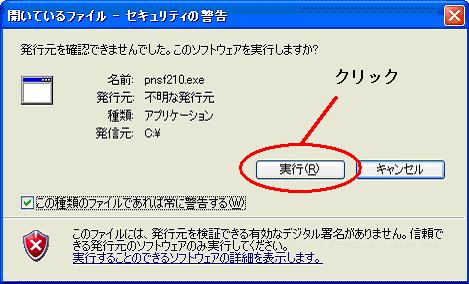
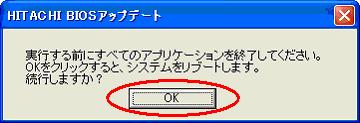
注意! 上記と異なるメッセージが表示された場合は、下記、注意1、注意2を参照してください。 
注意2 「コンピュータの管理者」権限のあるユーザー名でWindowsにログオンしているにもかかわらず、下記メッセージが表示された場合は、[OK]をクリックします。 
次に、「ファイル名を指定して実行」のダイアログで下記を入力して[OK]を押してください。([Windows]キーを押したまま、[R]キーを押すとダイアログが表示されます) C:\BIOS\WINFLASH C:\BIOS\T12FHT.210 /NOWMSG 以後、上記、「BIOSアップデート手順」の4.以降を参照してください。 |
| 当該製品のユーザは、本ソフトウェアを使用することのみできます。複製又は第三者に営利目的で譲渡若しくは貸与することはできません。 | |
| 本ソフトウェアを翻案、翻訳、リバースエンジニアリング、逆コンパイル、逆アセンブルすることはできません。 | |
| 本ソフトウェアに瑕疵が無いことを保証するものではありません。ダウンロードするファイルは、必ずアップデートする機種(モデル)が一致していること、対象OSやアプリケーションが一致していることを確認してください。 |
ソフトウェアダウンロード |
|
|
| |